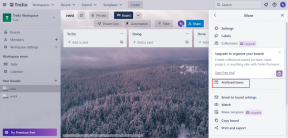So ändern Sie die Textrichtung in Google Docs für PC und Mobilgeräte
Verschiedenes / / August 23, 2023
Standardmäßig, wenn Sie auf dem tippen Google Docs-Canvas, die Textrichtung verläuft von links nach rechts. Der Text beginnt am linken Seitenrand und fließt bis zum rechten Rand. Der Grund für diese Standardeinstellung liegt darin, dass in den meisten Ländern der Text von links nach rechts gelesen wird. Dies kann jedoch in anderen Ländern anders sein.
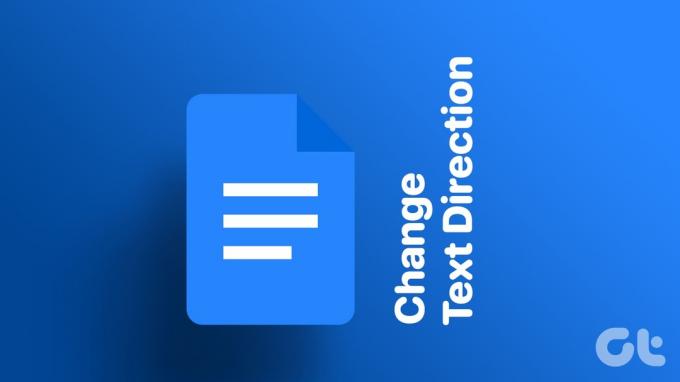
Daher verfügt Google auch über eine Einstellung, mit der Nutzer die Textrichtung ändern können. Mit dieser Einstellung kann die Textrichtung von rechts nach links beginnen. So ändern Sie die Textrichtung in Google Docs mit Ihrem PC oder Mobiltelefon.
So ändern Sie die Textrichtung in Google Docs mit einem PC
In Google Docs können Sie die Textrichtung auf der Leinwand und in einer Tabelle ändern. Dazu ist eine Aktualisierung der Textrichtungssteuerung in Google Docs erforderlich.
So aktivieren Sie die Steuerelemente zum Ändern der Textrichtung
So können Sie die Google Docs-Einstellungen aktualisieren, um die Textrichtung in Google Docs zu ändern.
Schritt 1: Öffnen Sie Google Docs in Ihrem bevorzugten Browser und melden Sie sich mit Ihren Daten an.
Öffnen Sie Google Docs
Schritt 2: Klicken Sie auf der Google Docs-Startseite oben links auf das Menüsymbol.

Schritt 3: Klicken Sie auf die Option Einstellungen.
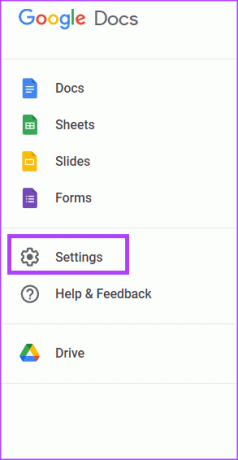
Schritt 4: Aktivieren Sie im Abschnitt „Spracheinstellungen“ das Kontrollkästchen neben „Steuerelemente immer von rechts nach links anzeigen“.

Schritt 5: Klicken Sie unten rechts auf der Seite auf OK, um Ihre Änderungen zu speichern.
So ändern Sie die Textrichtung eines Absatzes
Nachdem Sie die Einstellungen zur Anzeige der Rechts-nach-links-Steuerelemente aktualisiert haben, erfahren Sie hier, wie Sie die Textrichtung in einem Absatz ändern:
Schritt 1: Öffnen Sie Google Docs in Ihrem bevorzugten Browser und melden Sie sich mit Ihren Daten an.
Schritt 2: Wenn Sie ein neues Dokument erstellen, klicken Sie in der Gruppe „Neues Dokument erstellen“ auf die leere Vorlage. Wenn Sie andernfalls versuchen, die Textrichtung in einem vorhandenen Dokument zu ändern, klicken Sie in „Zuletzt verwendete Dokumente“ darauf.

Schritt 3: Markieren Sie in der Google Docs-Datei den Text, dessen Richtung Sie ändern möchten.
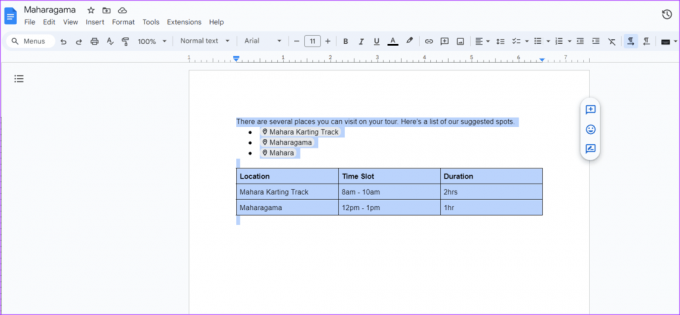
Schritt 4: Halten Sie in der Symbolleiste von Google Docs Ausschau nach dem Absatzsymbol, das Textrichtungspfeile anzeigt. Klicken Sie auf das Symbol mit der Aufschrift „Textrichtung auf rechts nach links festlegen“.
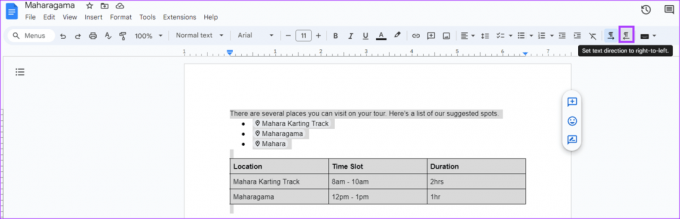
So ändern Sie die Textrichtung in einer Tabelle
Sie können auch die Richtung des Textes in Tabellenspalten ändern. So geht's:
Schritt 1: Öffnen Sie Google Docs in Ihrem bevorzugten Browser und melden Sie sich mit Ihren Daten an.
Schritt 2: Wenn Sie ein neues Dokument erstellen, klicken Sie in der Gruppe „Neues Dokument erstellen“ auf die leere Vorlage. Wenn Sie andernfalls versuchen, die Textrichtung in einem vorhandenen Dokument zu ändern, klicken Sie in „Zuletzt verwendete Dokumente“ darauf.

Schritt 3: Markieren Sie in der Google Docs-Datei die Tabelle, deren Textrichtung Sie ändern möchten.

Schritt 4: Klicken Sie im Menüband auf die Registerkarte Format.

Schritt 5: Klicken Sie auf das Menü „Tabelle“ und wählen Sie „Tabelleneigenschaften“ aus. Dadurch wird ein Seitenbereich mit Tabelleneigenschaften geöffnet.
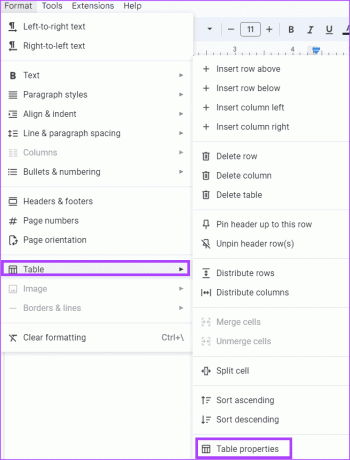
Schritt 6: Wählen Sie im Seitenbereich „Tabelleneigenschaften“ das Dropdown-Menü „Tabelle“ aus.

Schritt 7: Wählen Sie im Abschnitt „Spaltenreihenfolge“ die Option „von rechts nach links“ aus.
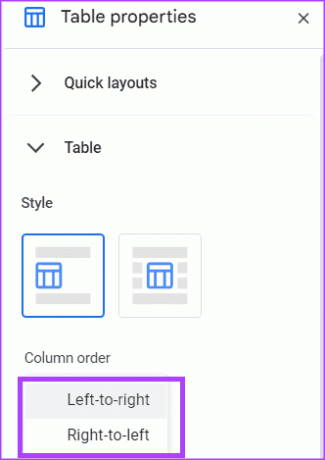
So ändern Sie die Textrichtung in Google Docs mit einem Mobiltelefon
Um Text von rechts nach links zu schreiben, anzuzeigen oder zu bearbeiten, müssen die Steuerelemente in den Google Docs-Einstellungen aktiviert werden. Dies ist jedoch nur von Ihrem PC aus mit den oben erläuterten Schritten möglich. Nachdem Sie die Einstellung auf Ihrem PC aktiviert haben, können Sie die Textrichtung auf der Leinwand und in einer Tabelle ändern.
So ändern Sie die Textrichtung eines Absatzes
So ändern Sie die Textrichtung eines Absatzes auf Ihrem Android oder iPhone. Bevor Sie fortfahren, stellen Sie sicher, dass auf Ihrem Telefon die neueste Version der Google Docs-App ausgeführt wird.
Schritt 1: Öffnen Sie die Google Docs-App auf dem Startbildschirm Ihres Telefons.
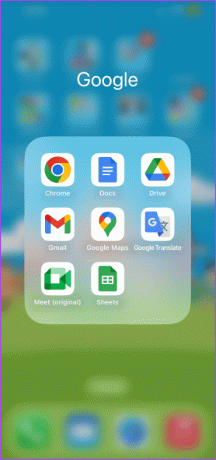
Schritt 2: Öffnen Sie das Dokument, dessen Textrichtung Sie ändern möchten.
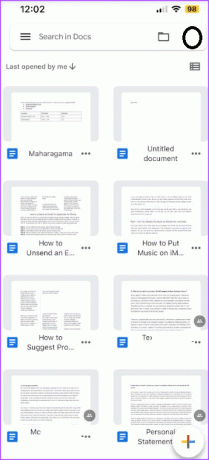
Schritt 3: Tippen Sie unten in der App auf das Symbol „Bearbeiten“.
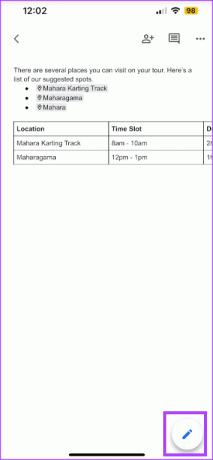
Schritt 4: Tippen Sie oben in der App auf das Formatierungssymbol.
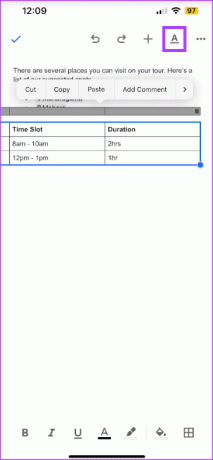
Schritt 5: Tippen Sie auf das Absatzmenü.
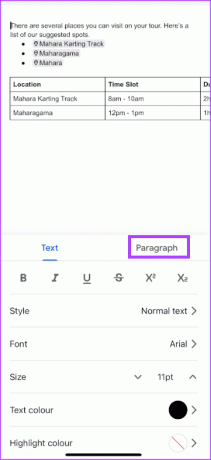
Schritt 6: Achten Sie auf das Absatzsymbol, das Textrichtungspfeile anzeigt. Klicken Sie auf das Symbol mit der Aufschrift „Textrichtung auf rechts nach links festlegen“.
So ändern Sie die Textrichtung in einer Tabelle
So ändern Sie die Textrichtung von Text in Tabellenspalten von Ihrem Mobiltelefon aus:
Schritt 1: Öffnen Sie die Google Docs-App auf dem Startbildschirm Ihres Telefons.
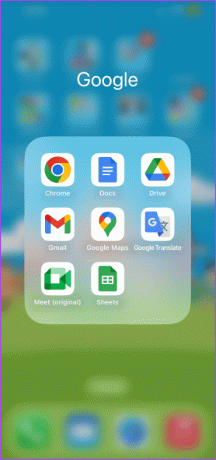
Schritt 2: Öffnen Sie das Dokument, dessen Textrichtung Sie ändern möchten.
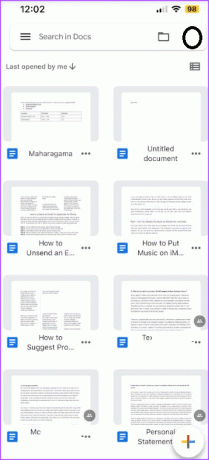
Schritt 3: Tippen Sie unten in der App auf das Symbol „Bearbeiten“.
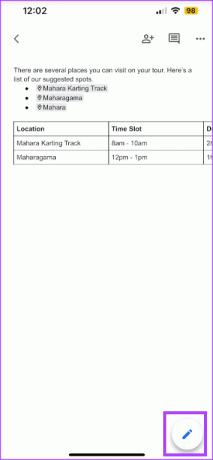
Schritt 4: Tippen Sie auf eine Tabelle.
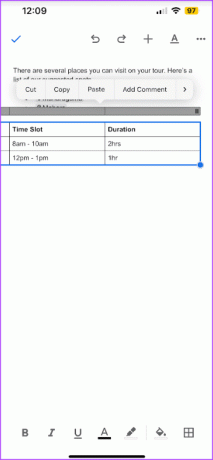
Schritt 5: Tippen Sie oben in der App auf das Formatierungssymbol.
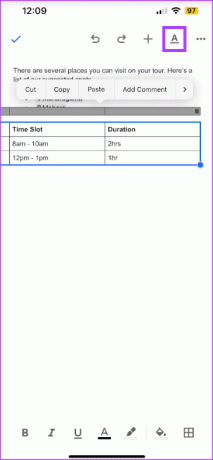
Schritt 6: Tippen Sie auf das Tabellenmenü.

Schritt 7: Achten Sie auf das Tabellensymbol mit Textrichtungspfeilen. Klicken Sie auf das Symbol mit der Aufschrift „von rechts nach links“.
Ein Bild in Google Docs drehen
In Google Docs können Sie nicht nur die Textrichtung ändern, sondern auch Bilder darin drehen das Dokument. Diese Funktion ist besonders nützlich, wenn Sie ein Bild mit schlechten Winkeln haben. Sie können das Zeichenwerkzeug oder die Option „Drehen“ im Google Docs-Menüband verwenden, um ein Bild zu drehen.
Zuletzt aktualisiert am 31. Juli 2023
Der obige Artikel kann Affiliate-Links enthalten, die zur Unterstützung von Guiding Tech beitragen. Dies beeinträchtigt jedoch nicht unsere redaktionelle Integrität. Der Inhalt bleibt unvoreingenommen und authentisch.